Você já experimentou as opções do desenvolvedor em seu telefone Android? Há um menu dedicado oculto nas configurações do Android para ajudá-lo a testar e fazer algumas alterações no nível do sistema’. Quando usado corretamente, você pode aproveitar ao máximo seu telefone Android usando os recursos úteis das Opções do desenvolvedor para uso diário.

Por padrão, as opções do desenvolvedor estão bloqueadas no Android, pois essas são configurações avançadas destinadas apenas para os desenvolvedores testarem aplicativos. Portanto, ajustá-los sem conhecimento pode afetar o desempenho do seu telefone.
Com isso em mente, primeiro, vamos ver como você pode desbloquear as opções do desenvolvedor em seu telefone.
Observação: essas etapas podem ser um pouco diferentes dependendo do fabricante do seu telefone e da versão atual do Android em que está.
Como habilitar ou desabilitar as opções do desenvolvedor no Android
Para habilitar as opções do desenvolvedor em seu Android, vá até o menu Configurações, role para baixo e toque em’Sobre o telefone’. Haverá um número de compilação nessa janela. Toque sete vezes. Depois disso, você verá uma mensagem que diz ‘Você agora é um desenvolvedor’. Você pode ter que digitar sua senha antes disso, se você já usou uma para bloquear seu telefone.
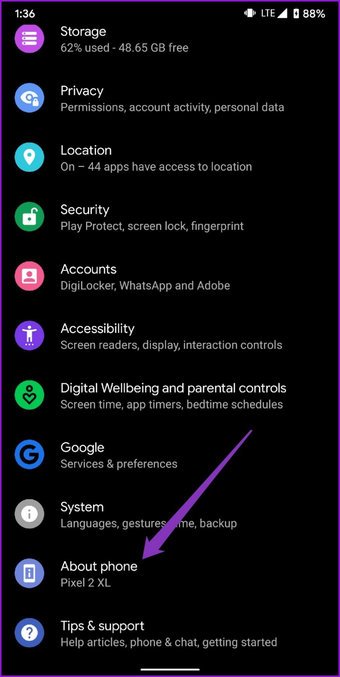
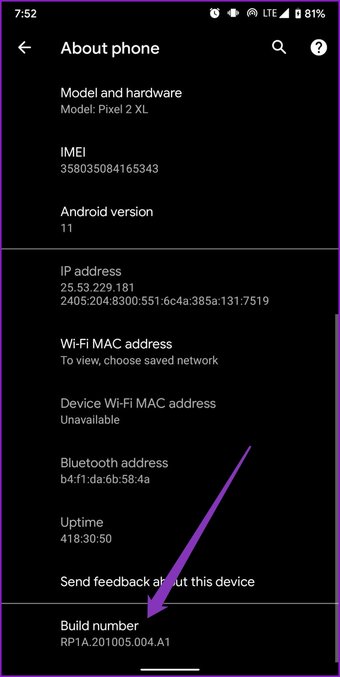
Para acessar as Opções do desenvolvedor, volte ao menu Configurações e vá para Sistema. Expanda o menu Avançado e você verá um novo menu de opções do desenvolvedor. Se quiser desativá-lo, toque no controle deslizante para desativá-los.
1. Mostrar toques e localização do ponteiro
Quando você ativa a opção Mostrar toques, ele mostra um pequeno círculo na tela sempre que registrar um toque. Isso pode ser particularmente útil ao gravar sua tela para criar um tutorial de algum tipo para mostrar a localização precisa dos toques.
“>
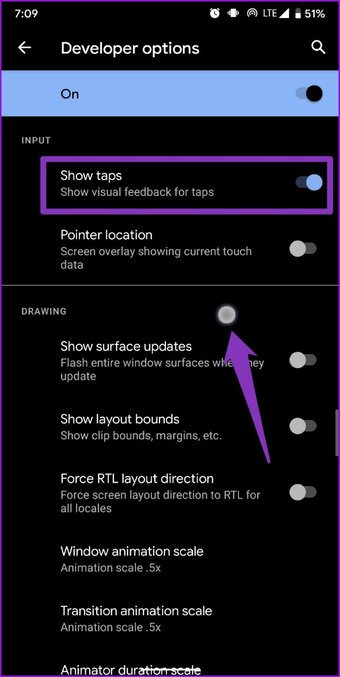
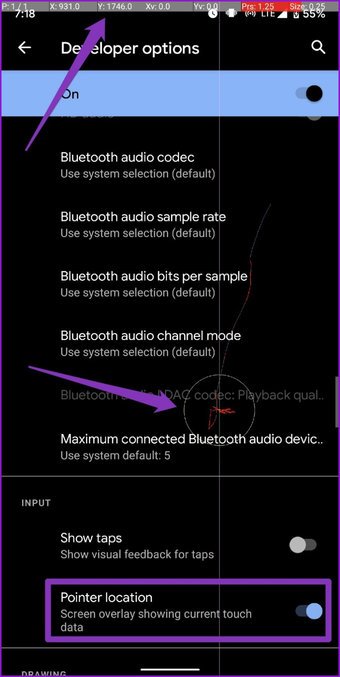
Para dados de toque mais detalhados, você pode habilitar a opção de localização do ponteiro para ver a entrada de toque e seu caminho e as coordenadas detalhadas em o topo.
2. Ajustar escala de animação
O Google adora animações. E seu telefone Android atual está cheio disso. Obviamente, essas animações prejudicam o desempenho do telefone e sua bateria para funcionar.
Com as opções do desenvolvedor ativadas, você pode ajustar a velocidade de reprodução da animação padrão. Você pode optar por aumentar ou diminuir a escala da animação da janela, a escala da animação da transição e a escala da duração do animador de acordo com sua preferência.
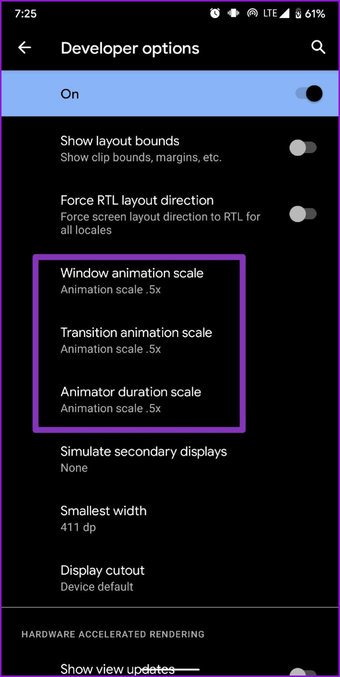

Dica profissional: se você estiver usando um telefone antigo que parece estar lento, desabilitar essas animações fará com que pareça mais rápido.
3. Desativar volume absoluto
Esta opção é desativada por padrão para que o telefone e o dispositivo Bluetooth conectado controlem o mesmo volume. Se o seu dispositivo Bluetooth conectado estiver enfrentando problemas de som, como volume inaceitavelmente alto ou falta de controle, você pode consertar ativando a opção’Desativar volume absoluto’.
4. Habilite o modo escuro para cada aplicativo
Se você estiver no Android 10 e superior, já tem uma opção de modo escuro para todo o sistema em seu telefone. Mas quando se trata de aplicativos, alguns deles ainda não possuem a opção de modo escuro. Você pode usar a opção’Substituir escurecimento forçado’para habilitar os modos escuros nesses aplicativos também. Isso não funcionará perfeitamente para todos os aplicativos, mas ajudará se você detesta usar o modo claro.

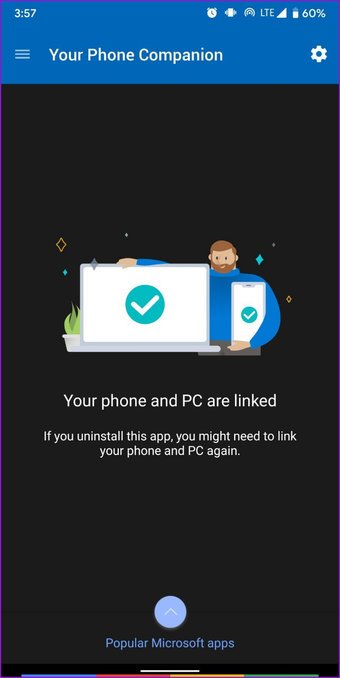
5. Limitar processo em segundo plano
Esta configuração permitirá que você mantenha o número de aplicativos em execução em segundo plano entre zero a quatro. Se você mantê-lo em zero, por exemplo, todos os recursos do seu telefone serão direcionados para o que você está fazendo no momento. Isso pode ser particularmente útil ao jogar um jogo que exige muito dos gráficos em seu telefone Android. No entanto, embora pareça ótimo, limitar o processo em segundo plano também significa que você não poderá alternar entre os aplicativos rapidamente.
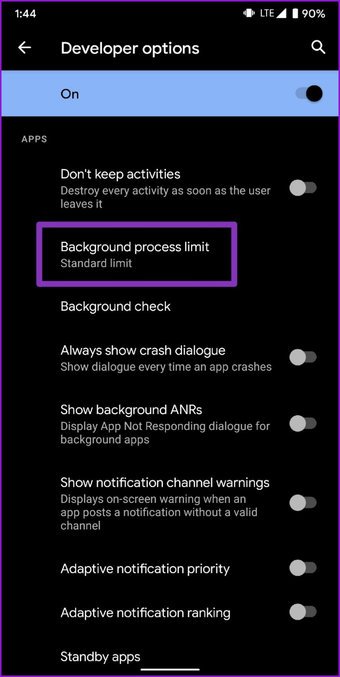

6. Aumente o desempenho do jogo
Se você é um jogador que deseja usar seu telefone de última geração com as configurações de desempenho máximo, deve usar a opção ‘Forçar 4x MSAA’. Quando ativado, ele fornecerá uma jogabilidade mais suave e melhores gráficos em alguns jogos e aplicativos. No entanto, um desempenho superior significa que também drenará a bateria rapidamente.
7. Depuração USB
Depuração USB é a opção mais usada nesta lista por várias razões. Quando ativada, esta opção permite que os dispositivos conectados via USB coletem informações e enviem comandos para o seu telefone. Além disso, esta opção pode ser usada para habilitar o acesso root, o processo de recuperação de dados, instalação de APKs e muito mais.
8. Localização GPS falsa
Deseja instalar um aplicativo que não está disponível em seu país? É fácil de fazer forjando sua localização com um aplicativo como Localização GPS falsa . Depois de instalar o aplicativo, vá até as opções do desenvolvedor e role para baixo até Selecionar aplicativo de depuração para criar locais fictícios.
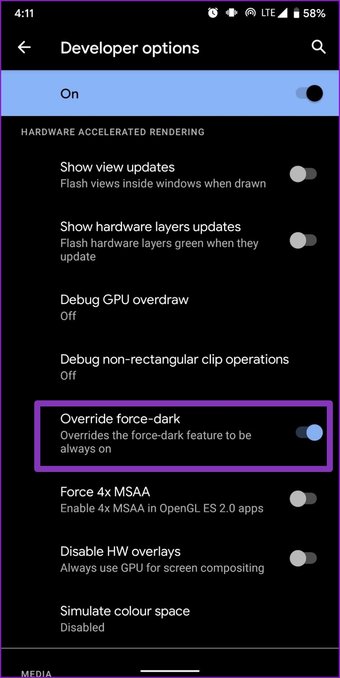
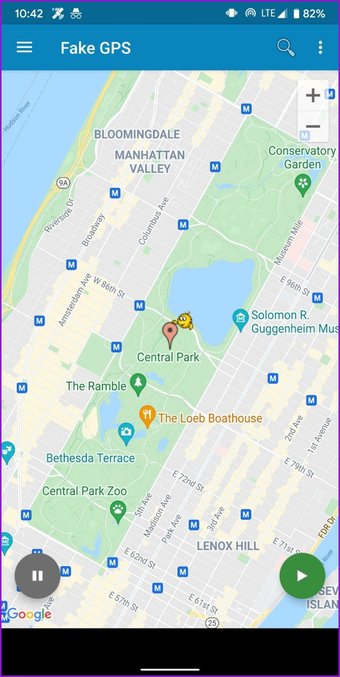
9. Tela dividida para cada aplicativo
Muitos aplicativos populares, incluindo Instagram, ESPN, etc., ainda não são compatíveis com o modo de tela dividida. Em vez de esperar que esse recurso chegue, você pode habilitar’Forçar atividades a serem redimensionáveis’para colocar seus aplicativos favoritos em uma tela dividida instantaneamente.
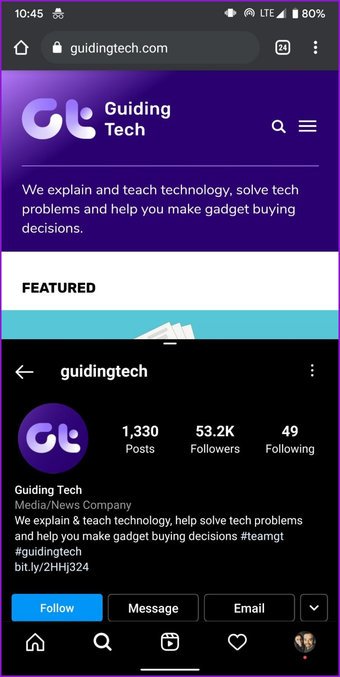
10. Permanecer ativo durante o carregamento
A opção permanecer ativo evita que a tela entre no modo de espera enquanto o dispositivo está conectado. Isso é útil quando a tela requer atenção frequente. Se você deseja ficar de olho nos preços do Bitcoin ou assistir ao placar ao vivo de um jogo enquanto trabalha, o recurso Fique acordado ajuda você.
Também na tecnologia de orientação
# Dicas e truques
Clique aqui para ver nossa página de artigos de Dicas e Truques
Mais poder para você
Se você deseja fazer root em seu telefone, melhorar seu desempenho em jogos ou falsificar sua localização GPS, as opções de desenvolvedor Android podem ajudá-lo a fazer tudo. Esse nível de personalização é o que torna o Android divertido de usar o sistema operacional.
Se você se divertiu com este menu de opções do desenvolvedor, verifique outros Dicas e truques do Android que vale a pena experimentar.
O artigo acima pode conter links afiliados que ajudam a apoiar a Guiding Tech. No entanto, isso não afeta nossa integridade editorial. O conteúdo permanece imparcial e autêntico.
